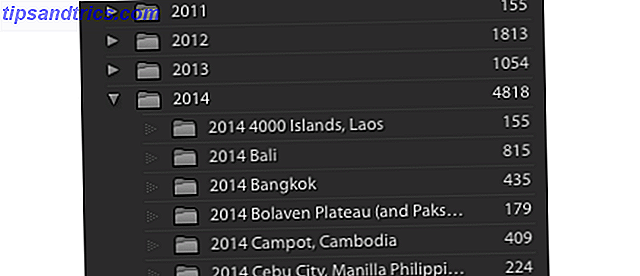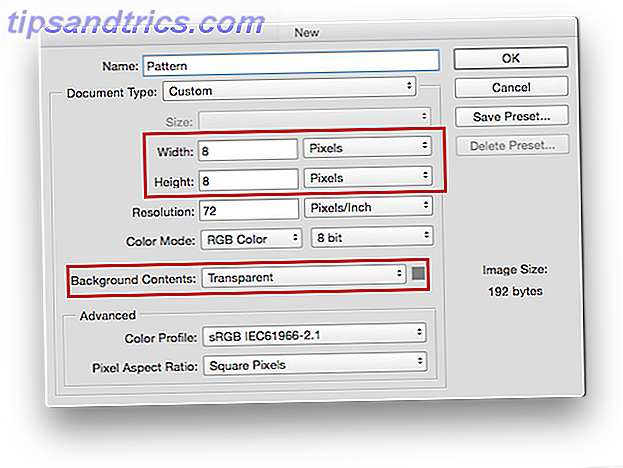Syg for at trække filer i e-mail-meddelelser, når du vil dele noget? Der kan være en bedre måde. Uanset om du vil dele en enkelt fil med en anden Mac i nærheden, en mappe med en Windows-pc på samme netværk eller flere gigabyte video med en ven på den anden side af verden, har vi fået dig dækket.
Her er vores ultimative guide til deling af filer og mapper fra din Mac-computer.
AirDrop
Egnet til: Deling af filer lokalt med andre Mac- eller iOS-enheder i nærheden, fungerer ikke sammen med Windows-, Android- eller ikke-Apple-maskiner.
AirDrop er Apples lokale filoverførselsværktøj, og ligesom mange andre Apple-teknologier fungerer det kun med andre Apple-enheder. Du kan overføre filer, websider, kontakter osv. Mellem forskellige Mac-computere og iPhones og iPads, der kører iOS.
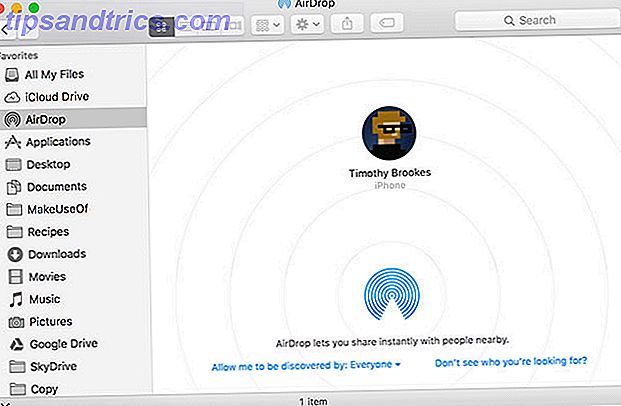
For at kunne bruge AirDrop skal du aktivere Wi-Fi og Bluetooth på begge enheder, men det er ikke nødvendigt for alle parter at dele det samme netværk. Apple synes ikke at have indført en filstørrelsesgrænse for overførsler udført via AirDrop, men som teknologien er trådløs, husk at store overførsler kan tage et stykke tid at fuldføre. Det er også muligt at sende flere filer ved hjælp af AirDrop.
Du finder AirDrop som en mulighed under menuen Del på både Mac-computere og Apples mobilenheder. På en Mac kan du klikke på AirDrop i Finder sidebjælke for at afsløre en liste over kompatible nærliggende enheder. Du kan også indstille dine privatlivsindstillinger her (fundet ved at skubbe op for at afsløre kontrolcenter på iOS).

På en Mac kan du højreklikke på en fil (eller vælg flere) og derefter gå til Del> AirDrop og vælg en destinationsenhed. På en iOS-enhed skal du først foretage dit valg (f.eks. Flere billeder i appen Billeder) og derefter trykke på knappen Share. Husk, at AirDrop er notorisk temperamentsfuldt - vi har lavet en AirDrop-fejlfindingsvejledning AirDrop fungerer ikke? Fejlfinding af din filoverførsel Woes AirDrop fungerer ikke? Fejlfinding af din filoverførsel Woes Har problemer med AirDrop? Vi kan træde dig igennem alle dine tilgængelige muligheder. Læs mere af denne grund.
Cloud Storage Services
Velegnet til: Små til mellemstore filer, samarbejde, deling med Windows og ikke-Apple-operativsystemer.
Cloud storage-tjenester tilbyder generøse gratis muligheder, som normalt kun kræver betaling, hvis du har til hensigt at overskride mængden af gratis lagerplads, der tilbydes. Som et resultat er de perfekte til hurtigt at dele en fil, og med den rigtige software installeret integreres problemfrit i din workflow.

Du kan måske tænke på iCloud som den perfekte løsning på en Mac, men iCloud er kun rigtig egnet til at dele data med dine egne enheder. I virkeligheden er der få sande delingsfunktioner indbygget i iCloud sammenlignet med andre online-lagringsmuligheder. De to vigtigste undtagelser er delte fotostrømme i Photos- appen og delte iWork-dokumenter i sider, ark og Keynote - begge kræver, at brugeren har et Apple-id og en relevant enhed.
Hvis du hellere deler filer i skyen med andre brugere, er du bedre til at bruge Google Drive eller Dropbox. Der er andre løsninger (Box og OneDrive for at nævne to), der også kan gøre jobbet. Disse tjenester omfatter indbyggede Mac klienter, der integrerer cloud storage med din Mac. For eksempel at dele en fil med nogen via Google Drev :
- Download Google Drev-appen til Mac, start den og log ind.
- Åbn Finder og klik på Google Drev (Alternativt skal du klikke på ikonet Google Drev i menulinjen og klikke på knappen for at åbne mappen).
- Træk din fil til Google Drev - du kan oprette mapper og organisere ting, hvis du vil.
- Højreklik på filen, og klik på Del ved hjælp af Google Drev .
- Klik på Hent delbart link eller tilføj e-mailadresserne til de brugere, du vil have adgang til filen, og angiv delingspræferencer.

Du kan også dele filer ved hjælp af din browser ved at gå til drive.google.com og trække filen i dit browservindue. Hvis dette virker som hårdt arbejde, er der et par andre apps, der kan forenkle processen yderligere nævnt længere nede på denne side.
Lokal netværksdeling
Hvis du hellere deler lokalt med computere på samme netværk, kan du nemt oprette en delt mappe og styre, hvilke brugere der har adgang til det. Når du vil dele en fil, kan du derefter slippe den i mappen. Dette fungerer kun for brugere på samme netværk som dig, uanset om de bruger Wi-Fi eller en kablet Ethernet-forbindelse, men der er ingen begrænsninger for filstørrelser ud over brugerens tålmodighed, mens du venter på en overførsel, der skal udføres.

Du kan angive delte mapper under Systemindstillinger> Deling, Tilføj brugere, og under Valg aktiver SMB-deling til Windows-maskiner. Sørg for at læse vores fulde vejledning til deling af filer mellem Windows og Mac-computere. Nemt dele filer mellem Windows 7, 8 og Mac OS X. Nemt dele filer mellem Windows 7, 8 og Mac OS X Lydelig fildelingsdeling lyder kompliceret, men det gør det ikke ' det må ikke være Sådan får du en pc og en Mac til at dele filer med hinanden. Læs mere og alternativer til AirDrop til deling med Windows-brugere Sådan deles filer mellem Windows og Mac uden AirDrop Sådan deler filer mellem Windows og Mac uden AirDrop AirDrop fungerer kun for Apple-enheder. Her introducerer vi lige så enkle løsninger, der er gratis, kræver ikke kabel eller anden hardware, og kan overføre store filer mellem Windows og Mac via en trådløs forbindelse. Læs mere .
BitTorrent & BT Sync
Velegnet til: Dele filer af enhver størrelse (selv store) privat eller offentligt.
BitTorrent er en af de mest effektive måder at dele filer på, uanset om du vil gøre det offentligt eller privat. Det er nemt at bruge, når du ved, hvordan du først skal downloade en BitTorrent-klient. Dernæst skal du lave en .torrent-fil ved at angive en fil eller mappe for at dele og tilføje en tracker, så sender du den lille fil til en ven eller uploader den til internettet. Disse filer fungerer som vejskilt og peger brugerne på filen, som derefter downloades direkte fra din enhed.

Som følge heraf er BitTorrent begrænset af din internetforbindelse, i det mindste indtil andre brugere har downloadet filen og begynder at uploade den også. Hvis du har til hensigt at dele filer offentligt fra en Mac, anbefaler vi at bruge Transmission BitTorrent-klienten og følge vores enkle guide til oprettelse af torrenter. Sådan oprettes Torrent-filer og dele dem ved brug af transmission. Sådan oprettes Torrent-filer og dele dem ved brug af transmission Læs mere .
BTSync (Free)
Hvis du kun skal dele din fil med et udvalg af få brugere (eller et stort antal, men du ikke vil have filen tilgængelig offentligt), så er du bedre i brug af BTSync. Denne software sikrer BitTorrent teknologi og skylagring i en løsning - først downloader du klienten, så angiver du en delt mappe og brugere, du vil have adgang til mappen (de skal også bruge klienten), og endelig tilføjer du filer til mappen at gøre dem tilgængelige.
Det er den perfekte sæt og glem delingsløsning for dem, der har brug for at dele regelmæssigt. Vi bruger det her på MakeUseOf til at dele medier mellem forfattere og redaktører, videoanmeldelser, designarbejde og meget mere. Læs mere om BTSync og hvad der gør det så godt Fra Pirat Darling To Dropbox Alternativ: BitTorrent Sync Lader Dem Hold Filerne Synkroniseret Over Maskiner Fra Pirat Darling To Dropbox Alternativ: BitTorrent Sync Gør det muligt at holde dine filer synkroniseret over maskiner Cloudbaserede filsynkroniseringstjenester er nemme at bruge og fungerer godt, men dit privatliv er måske ikke din første prioritet. For ikke at nævne det faktum, at disse tjenester altid kommer med et lager ... Læs mere.
Andre Hosting Services
Velegnet til: Filer af forskellig størrelse og forenkling af delingsprocessen.
Cloud tjenester er gode til deres evne til at sikkerhedskopiere data, integrere med din computer og vises ligesom enhver anden almindelig mappe på din Mac; men de er ofte begrænset af restriktive opbevaringskrav og registreringsprocesser. Følgende tjenester gør tingene lidt anderledes.
Jumpshare (Gratis eller $ 9, 99 / måned)
Jumpshare er en gratis fildelingstjeneste, der bruger en indbygget Mac-app til at gøre alt det tunge løft. Når den er installeret, kan du tage en fil, trække den til Jumpshare-ikonet i din Macs menulinje og starte uploaden. Derefter får du en webadresse, som du kan kopiere og dele med andre - uanset om de har en Jumpshare-konto eller ej.
Hvis det lyder for godt til at være sandt, er gratis brugere begrænset til 5 GB båndbreddeoverførsel per måned. Så hvis du deler en 1GB-fil, kan den kun downloades fem gange, før den ikke længere fungerer. Brugere kan opgradere til 9, 99 dollar pr. Måned for 1 TB storage og ubegrænset båndbredde.
Mega (gratis eller abonnement)
Verdens højeste New Zealand-domæne, Mega, er en sikker fil hosting service med en attraktiv fri mulighed. Ved tilmeldingen får du 50 GB krypteret opbevaring med omkring 10 GB båndbredde pr. Måned (selvom dette ikke er citeret på hjemmesiden). Ved opgradering kan du udvide dette til 200 GB med 1 TB månedlig båndbredde til € 4, 99 pr. Måned.
Tjenesten er ideel, hvis du skal være vært for en medium til stor fil og gøre den tilgængelig til download med andre brugere via en standardwebadresse. Uploads og downloads kan udføres via en browser eller Mega Sync Client for endnu hurtigere deling. Mega er ikke det eneste eksempel i sin art, så tjek nogle få af de andre cyberlockers tilgængelige online Top 10 Største File Sharing Websites på nettet lige nu Top 10 Største File Sharing Websites på nettet lige nu Ifølge Googles søgemaskine placeringer, kun to af de 10 mest besøgte fildelingswebsteder er relateret til BitTorrent. Dette er ikke at sige, at torrents ikke stadig er populære, men for fem år siden ... Læs mere.
nFiles (Free)
En utrolig enkel fildeling løsning, nFiles tilbyder hurtig opbevaring til små filer ved hjælp af email. Du skal blot åbne din mailklient og sende din fil til [email protected], og du vil blive sendt en URL til deling med andre brugere. En filgrænse på 15 MB pr. Fil gælder, eller du kan gå til hjemmesiden og uploade filer på op til 2 MB uden at angive nogen e-mail-adresse.

Det er også muligt at bruge din email-adresse på hjemmesiden for at hente tidligere filer, du har uploadet. Det kan være begrænset, men det er en hurtig og gratis måde at få en URL til, du kan videregive.
Brug din egen server
Egnet til: Brug af webspace, du allerede har betalt eller har adgang til.
Dropzone ($ 10)
Dropzone er ikke en tjeneste eller en platform, men en app, der gør det lettere end nogensinde at uploade filer til forskellige tjenester. Du behøver ikke have din egen server for at udnytte den, da den også fungerer med Google Drev, men Dropzone bliver virkelig nyttig, når det er parret med online-opbevaring som Amazon S3 4 Great Uses til Amazons S3 Web Services 4 Great Uses for Amazonas S3 Web Services På trods af at Amazon er mest kendt for deres detailtjenester, tilbyder de faktisk en række webtjenester til udviklere og hjemmebrugere, der udnytter Amazons oplevelse og skalerbarhed med massive mængder af ... Læs mere eller en FTP-forbindelse. Det virker også sammen med Imgur for at dele screenshots, YouTube til videoer, Flickr for fotos og andre sociale netværk for hurtigt at sprede ordet.
Som navnet antyder, bruger Dropzone en træk og slip-grænseflade til hurtigt at uploade filer. Når du har knyttet dine forskellige konti, skal du trække din fil til Dropzone i din Macs menulinje og frigive den over den tjeneste, du vil bruge. Du kan også bruge appen til ikke-delingsopgaver, som f.eks. Kopiering eller flytning af filer, installation af programmer, afkortning af webadresser og oprettelse af arkiver af flere filer.
FileShuttle (gratis)
Et open source-projekt, FileShuttle, er i det væsentlige en mindre feature-rich version af Dropzone. Den fungerer kun med en FTP- eller SFTP-server, men når den er installeret, kan du automatisk gemme skærmbilleder til din server eller trække og slippe filer til ikonet FileShuttle-menulinje for at få en webadresse, du kan dele med den, du ønsker.
Hvis du planlægger at bruge din egen opbevaring, skal du være opmærksom på båndbreddeomkostninger, hvis din fil bliver sendt over nettet og hentet af mange mennesker (især hvis det er en stor fil).
Som en sidste udvej ...
Selv om denne vejledning er designet til at fjerne afhængigheden af e-mail og fysisk opbevaring, er den nemmeste måde at dele en fil på, enten at sende den direkte til nogen eller sætte den på et flytbart USB-drev og fysisk bære det til en anden computer. I de fleste tilfælde vil det dog være muligt at flytte flere data med mindre klik og med mindre besvær ved at bruge et af ovenstående eksempler.
Er du klar til at dømme email vedhæftede filer og flashdrev? Tilføj dine foretrukne delingstjenester i kommentarerne nedenfor.